Как войти в «Google Аккаунт» на Андроиде? – 3 способа [2020]
admin 06.05.2018 Загрузка…Самое первое, что необходимо сделать – это создать свой аккаунт или зарегистрировать учетную запись Google. Выполнить данную операцию можно с помощью таких распространенных приложений компании, как Gmail, Google+, YouTube и ряда других продуктов. Если у вас возникла ошибка входа в аккаунт Google на Андроиде, как убрать ее, мы и рассмотрим в данной статье.
Добавляем аккаунт посредством Add Account
Чтобы начать загрузку и покупку товаров в приложении Play Store, вам необходимо добавить профиль Гугл на свое устройство. Для этого необходимо выполнить описанные ниже действия, которые также позволяют добавить несколько аккаунтов на свое устройство.
Добавьте одну или несколько учетных записей
- Если вы еще этого не сделали, настройте профиль.
- Откройте приложение «Настройки устройства».
- Нажмите «Учетные записи», а потом «Добавьте учетную запись».

- Следуйте инструкциям на табло смартфона.
- При необходимости повторите шаги для добавления нескольких учеток.
Если необходимо войти в аккаунт Google, что делать на Андроиде в таком случае, читайте ниже. Далее рассмотрим более подробно 3 основных метода, позволяющих войти в Гугл аккаунт на Android.
Способ 1. Изменение и добавление входных данных для синхронизации
- Откройте «Настройки» устройства. Изменение формы регистрации Гугл действительно невозможно, так как все существующие учетки, связанные с системой, постоянно синхронизируются. Однако можно выбрать, какая именно регистрация должна синхронизироваться с Android. Найдите значок шестеренки на главном экране или в приложении и нажмите его, чтобы открыть меню «Настройки».
- Прокрутите меню вниз и найдите «Учетные записи». На некоторых устройствах это может быть заголовок со списком профилей, связанных со смартфоном. В других случаях вызовите меню опций для получения дополнительной информации.

- Выберите «Google» из списка. Затем на экране отобразятся все действующие профили, которые вы связали с мобилкой.
- Выберите учетку, которую хотите синхронизировать с вашим устройством. На экране отобразится список параметров, которые могут быть синхронизированы, такие как данные приложения, календарь, контакты и т.д. Справа от этих параметров установлены флажки опций, которые вы хотите синхронизировать с текущим профилем. Если вы хотите синхронизировать все параметры, просто тапните «Синхронизировать сейчас» в нижней части монитора.
- Отключите все другие профили. Если вы хотите, чтобы устройство синхронизировалось только с выбранной учеткой, можно отключить возможности синхронизации других профилей.Вернитесь в список профилей Гугл и коснитесь позиции, которую хотите отключить. Снимите все параметры синхронизации Google, чтобы отключить его. Повторите эту операцию для всех других аккаунтов.
- Добавьте новый акк Гугл, который хотите использовать.
 На дисплее «Настройки учетной записи» коснитесь «+ Добавить учетную запись», а затем выберите «Google». На следующем экране выберите «Существующий» или «Создать».
На дисплее «Настройки учетной записи» коснитесь «+ Добавить учетную запись», а затем выберите «Google». На следующем экране выберите «Существующий» или «Создать».
Если вы выбрали «Существующие», введите адрес электронной почты и пароль аккаунта, а затем нажмите стрелку справа внизу. Подождите, пока учетка войдет в систему, а затем нажмите «ОК». Настройте платежную информацию, если хотите (или пропустите ее), а затем выберите, какие параметры синхронизации требуется выполнить.
Обратите внимание
Если выбрать «Создать», появится экран, где нужно ввести свое имя и фамилию. Заполните детали и нажмите стрелку далее. Введите идентификатор электронной почты и перейдите к следующему экрану. Создайте пароль и подтвердите его, чтобы завершить процесс входа.
Способ 2. Как войти в Плей Маркет на Андроиде с помощью Google?
Загрузка …- Запустите Google Play, стандартный значок на главном экране или в главном меню.
- Нажмите значок «бар» (3 полоски) в левом верхнем углу экрана, это откроет меню Play Store.
 Он также отобразит изображение профиля, имя и адрес Gmail, в которой зарегистрирован магазин.
Он также отобразит изображение профиля, имя и адрес Gmail, в которой зарегистрирован магазин. - Просмотрите различные варианты входа. Нажмите стрелку вниз справа от адреса Gmail. Список меток, связанных с устройством, отобразится в виде выдвижного меню. Чтобы требуемый акк появился именно здесь, его необходимо сначала добавить через Настройки (шаг 6 Способа 1).
- Коснитесь «Вход». Любые загрузки и покупки в Google Play после этого теперь будут сохранены в выбранной сетке.
Способ 3. Гугл аккаунт вход на Андроид с помощью Gmail
- Запустите app Gmail. Найдите значок приложения Gmail на главном экране или в меню приложений (конверт с буквой «G» в нем). Нажмите, чтобы открыть.
- Нажмите значок «бар» в левом верхнем углу экрана, после чего откроется выдвижное меню приложения. В первом разделе меню перечислены все акки, связанные с вашим устройством Android.
- Нажмите на текущую учетку, которую хотите использовать для приложения Gmail. Если акк не синхронизирован, нажмите «Синхронизировать сейчас», чтобы Gmail синхронизовал электронные письма с данной учеткой.
 Процедура может занять некоторое время, в зависимости от основного объема писем, которые программа должна синхронизировать.
Процедура может занять некоторое время, в зависимости от основного объема писем, которые программа должна синхронизировать.
Как войти в аккаунт гугл на Андроиде?
Все продукты компании Гугл, включая Поиск, YouTube, Диск, Gmail и т.д., используют единую систему входа. Сама суть запуска входа в систему – очень сложный процесс, но на практике не требует значительных усилий. Однако при этом очень затрудняется интеграция функций между продуктами (например, позволяя платной подписке на YouTube подтверждать платную подписку на Play Музыку и наоборот).
Однако, несмотря на то, что для входа на YouTube требуется учетка гугла, вы можете создать несколько разных регистраций, если не хотите связывать свои идентификационные данные YouTube и данные пользователя с другими идентификаторами, которые вы используете для других продуктов.
Будет полезным
Если вы создаете несколько учеток, можно использовать функцию для различных профилей Chrome легко переключаться между учетными записями без постоянного выключения или повторного входа в систему на своих учетных записях. Также возможно осуществить вход в одном окне браузера одновременно в несколько учетных записей. Но тут может возникнуть небольшая сложность: такой режим множественного входа не работает достаточно корректно при поддержке отдельных профилей браузера.
Также возможно осуществить вход в одном окне браузера одновременно в несколько учетных записей. Но тут может возникнуть небольшая сложность: такой режим множественного входа не работает достаточно корректно при поддержке отдельных профилей браузера.
Технически, если не могу войти в аккаунт гугл на андроиде, можно просто подписаться на YouTube через Internet Explorer и не использовать какие-либо другие учетки. Однако, поскольку YouTube принадлежит Google, вы по-прежнему будете иметь действующий аккаунт в данной сети. От этого никак не уйти.
Виталий СолодкийAndroid для «чайников». Пилотный выпуск. Регистрация Google-аккаунта — android.mobile-review.com
17 июля 2014
Евгений Вильдяев
Вконтакте
Друзья, мы в редакции решили начать новую еженедельную рубрику «Android для чайников».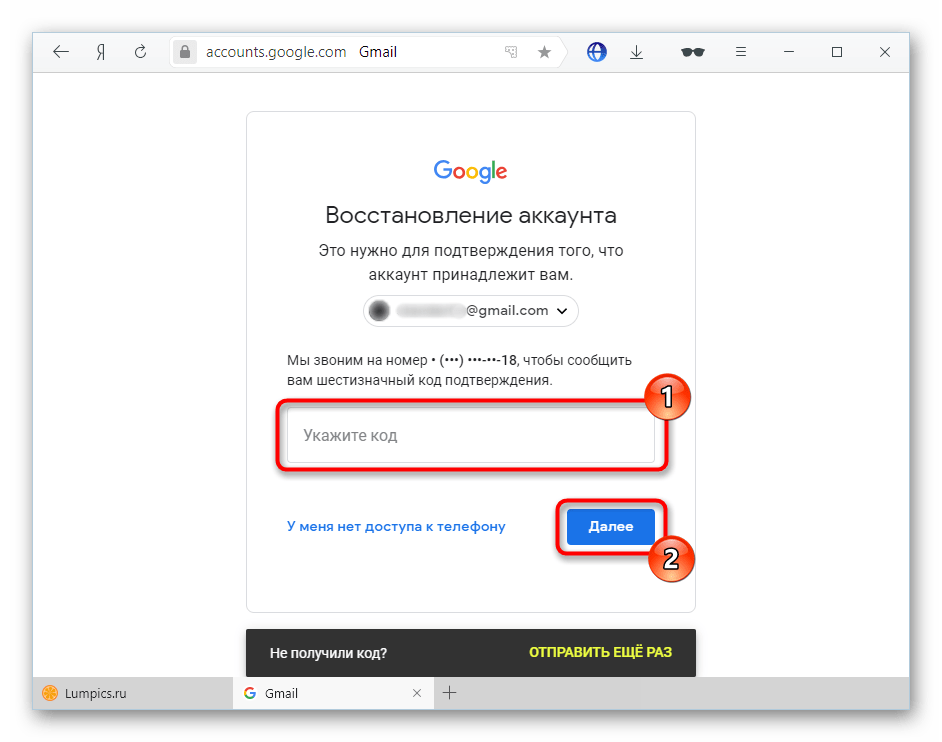 В ее рамках я (а возможно и другие авторы) буду рассказывать нашим читателям, которые только начинают использовать свой Android-смартфон, об особенностях этой операционной системы, и о том, с чего же начать использование.
В ее рамках я (а возможно и другие авторы) буду рассказывать нашим читателям, которые только начинают использовать свой Android-смартфон, об особенностях этой операционной системы, и о том, с чего же начать использование.
Введение
Я долго думал с какой же из тем начать, ведь у начинающих пользователей есть множество вопросов: от эффективности использования антивируса до особенностей работы мобильного интернета. В итоге, на мой взгляд, оптимальным вариантом будет начать с самых основ и постепенно двигаться к более сложным темам. Сегодня мы поговорим о первичной настройке вашего Android-смартфона и создании Gmail-ящика. «Что тут рассказывать?» — спросят наши опытные читатели и окажутся не правы. Вы будете смеяться, но я несколько раз видел людей, у которых в Android-смартфонах даже не была произведена авторизация в Google-аккаунте!
Первое включение
После того, как вы первый раз включили ваш новый смартфон, вам нужно выбрать язык, установить SIM-карту (если вы не сделали этого заранее) и подключиться к Wi-Fi сети.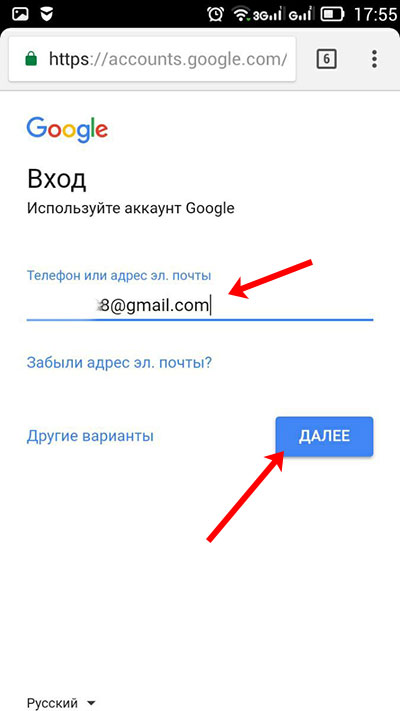 При отсутствии Wi-Fi смартфон предложит вам использовать мобильные данные для подключения (я настоятельно рекомендую подключить базовую опцию мобильного интернета у вашего оператора, это БИТ у МТС, Интернет XS у Мегафон или «Хайвей 1 ГБ» у Билайн).
При отсутствии Wi-Fi смартфон предложит вам использовать мобильные данные для подключения (я настоятельно рекомендую подключить базовую опцию мобильного интернета у вашего оператора, это БИТ у МТС, Интернет XS у Мегафон или «Хайвей 1 ГБ» у Билайн).
Создание Google-аккаунта
После этого, система попросит зайти в существующий Google-аккаунт или создать новый. Если у вас нет аккаунта, то я настоятельно рекомендую его создать. В нем будет храниться информация о ваших настройках, а также все ваши контакты. При покупке другого смартфона, вам будет достаточно использовать свой логин и пароль, чтобы все ваши данные из старого телефона перенеслись в новый, это очень удобно. Также настоятельно рекомендую записать зарегистрированный адрес электронной почты (который и является Google-аккаунтом) и пароль в каком-нибудь ежедневнике, в общем, где-нибудь где вы его точно не потеряете, при этом доступ к нему не получат третьи лица.
Завершение настройки
Оставшиеся настройки посвящены определению местоположения и настройке часов (как правило время определяется автоматически, а вам нужно выбрать только часовой пояс).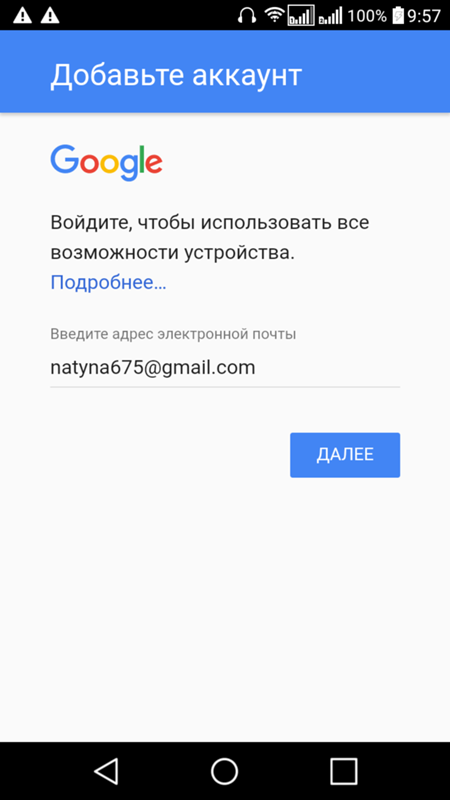 Снимать галочки с двух пунктов геопозиционирования не стоит, они нужны для корректной работы Google Карт и более быстрого определения местоположения.
Снимать галочки с двух пунктов геопозиционирования не стоит, они нужны для корректной работы Google Карт и более быстрого определения местоположения.
Для чего нужно регистрировать Google-аккаунт
Помимо синхронизации ваших контактов и других данных, с помощью Google-аккаунта вы можете заходить в Play Маркет — магазин приложений Android и устанавливать сторонние программы. Клиент для Вконтакте или Одноклассников, Skype или новая игрушка, всё это становится вам доступно только после регистрации аккаунта.
Заключение
В зависимости от вашего смартфона, интерфейс стартового экрана может немного отличаться, не удивляйтесь, если это так.
В следующем выпуске я подробнее расскажу о мобильном интернете и особенностях его использования, а затем речь пойдет уже о самой операционной системе Android.
Уважаемые продвинутые читатели. В статьях этого цикла будет особо строгая модерация, поэтому попытки поупражняться в остроумии могут закончиться для вас баном.
Евгений Вильдяев
Остались вопросы? Смело пишите мне на почту: [email protected]
Создать аккаунт Google
Создание аккаунта или учетной записи Google является одной из основных задач для настройки вашего устройства Android. Этот аккаунт обеспечит вам доступ на Android Market и позволит скачивать различные приложения, так же он позволит вам использовать встроенные приложения Google, такие как Google Карты (Google Maps), на вашем телефоне. Аккаунт Google так же создаст резервную копию ваших контактов и других данных, поэтому в случае утери аппарата вы сможете перекачать все ваши данные на другое мобильное устройство.Инструкция по созданию аккаунта Google для устройств Android.
Быстро создать учетную запись Google очень просто. Далее, следуйте этим профессиональным, но простым инструкциям! Вы можете настроить аккаунт Google несколькими различными способами: при запросе первый раз, включите телефон, открыв приложение Gmail, и, открыв Android Market.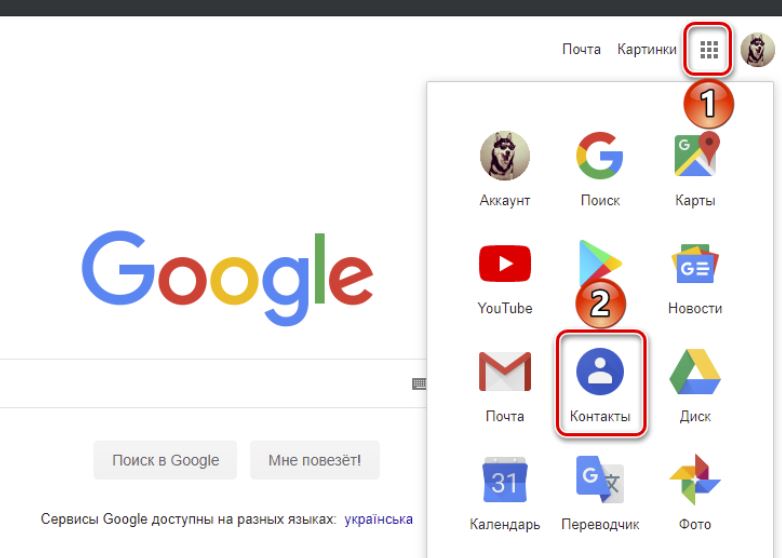
На втором экране введите свое имя и фамилию в соответствующие поля формы, а затем введите имя пользователя в поле @googlemail.com рядом с ним. Ваше имя пользователя должно быть легко запоминаемым, так как оно будет также началом вашего адреса электронной почты. Например, если Вы выбираете max200015, адрес электронной почты будет [email protected]. Когда вы закончите, нажмите «Далее» в нижней части экрана.
На этой странице вам нужно ввести пароль для вашего аккаунта Google, он должен содержать в себе не менее 8 символов и одного числа. Введите выбранный пароль еще раз в поле «Подтвердить пароль». Затем нажмите кнопку внизу, чтобы продолжить.
На этой странице вы должны выбрать секретный вопрос и ответ на него, который может быть использован для подтверждения вашей личности в случае, если вы забыли свои данные от аккаунта Google. Выберите вопрос из списка, а затем напишите свой ответ в соответствующем поле.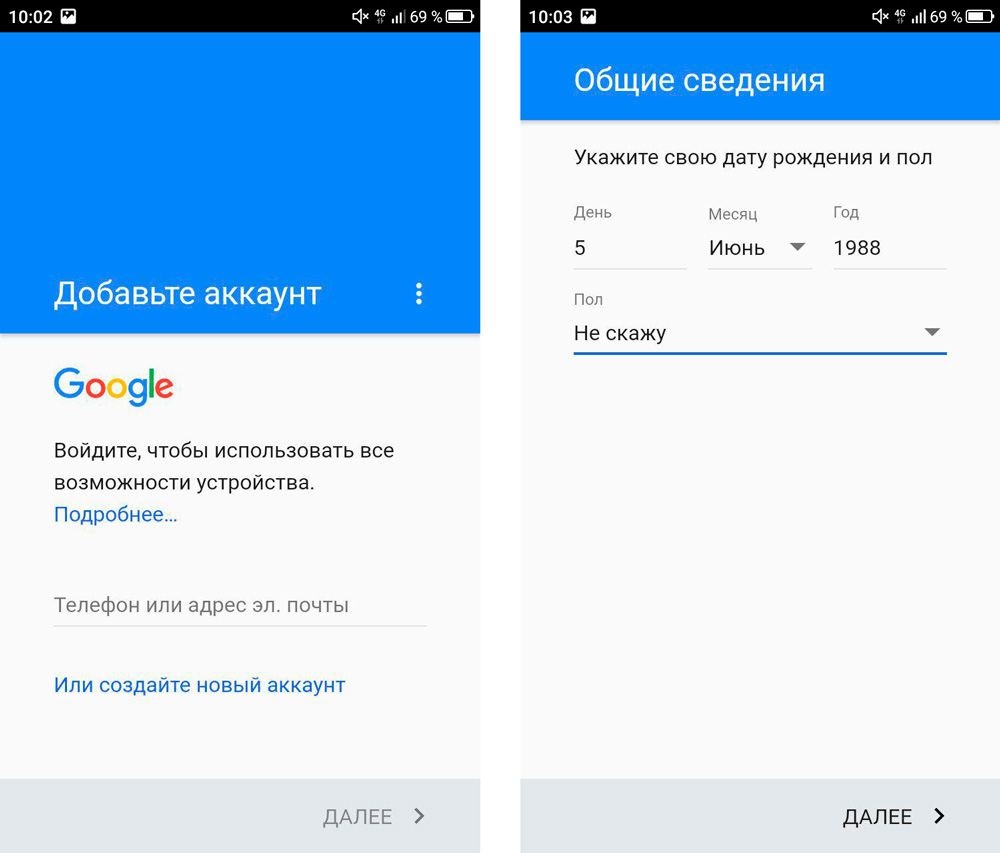
Google спросит вас о принятии условий соглашения. Чтобы подтвердить, нажмите кнопку «Принять» (необходимо прокрутить до конца сообщения). Далее вам будет предложено ввести код в текстовом поле, для подтверждения того, что вы являетесь человеком.
Если все хорошо, то вы увидите этот экран, и ваша учетная запись будет успешно создана. Имейте в виду, что вам необходимо активное подключение к Интернету. Теперь у вас есть доступ к Gmail и Android Market. Поздравляем, создан аккаунт Google.
Приятного пользования новым аккаунтом Google! И читайте на нашем сайте свежие новости информационных технологий.
Войдите в свою учетную запись на компьютере или мобильном устройстве
- Вы можете войти в свою учетную запись Gmail и включить автоматический вход в Gmail в мобильном приложении или на веб-сайте для настольных компьютеров.

- Если вы вышли из Gmail, войти в свою учетную запись можно быстро и легко, если вы знаете свой пароль.
- Не забудьте выйти из своей учетной записи Gmail при использовании общих или общедоступных компьютеров в целях безопасности.
- Посетите техническую библиотеку Insider, чтобы узнать больше .
Gmail упрощает не только доступ к вашей электронной почте, но и подключение к другим службам Google, таким как Google Docs, Google Drive, Google Calendar и т.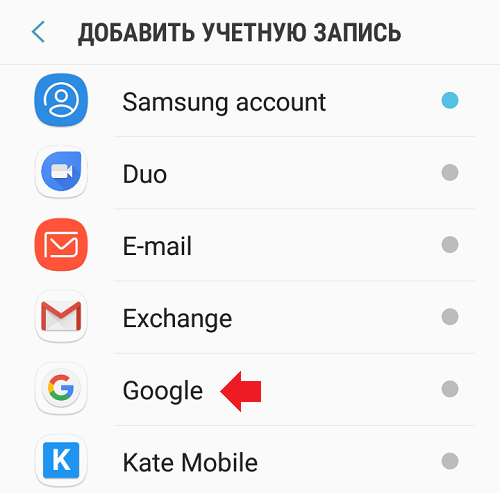 Д.
Д.
Что еще лучше, так это то, что вы можете выполнять действия, такие как добавление события в свой календарь или совместное использование документа Google, используя свою учетную запись Gmail.
Но прежде чем вы сможете сделать что-либо из этого, вам необходимо войти в Gmail — вот как это сделать.
Как войти в свою учетную запись Gmail на мобильном устройстве1. Загрузите и откройте приложение Gmail на своем устройстве iOS или Android.
2. Нажмите кнопку «Войти» внизу экрана. Если у вас уже есть учетная запись электронной почты, связанная с приложением, и вы хотите добавить другую учетную запись, просто нажмите значок своего профиля в правом верхнем углу, а затем нажмите «Добавить другую учетную запись».
4.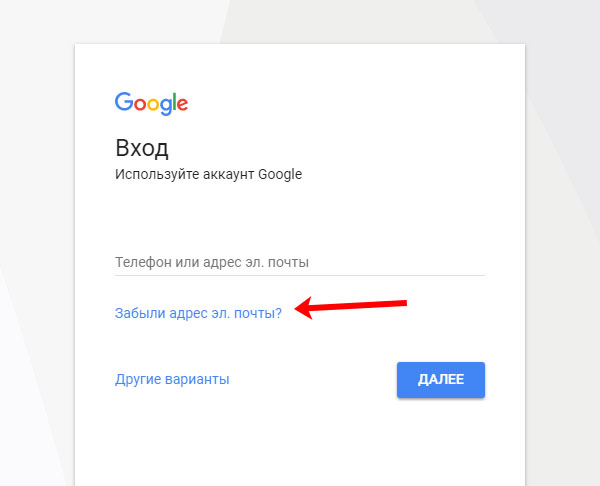 Нажмите «Продолжить», чтобы разрешить Google войти в вашу учетную запись.
Нажмите «Продолжить», чтобы разрешить Google войти в вашу учетную запись.
Вы можете установить флажок рядом с «Запомнить меня», чтобы оставаться в своей учетной записи Gmail на своем устройстве.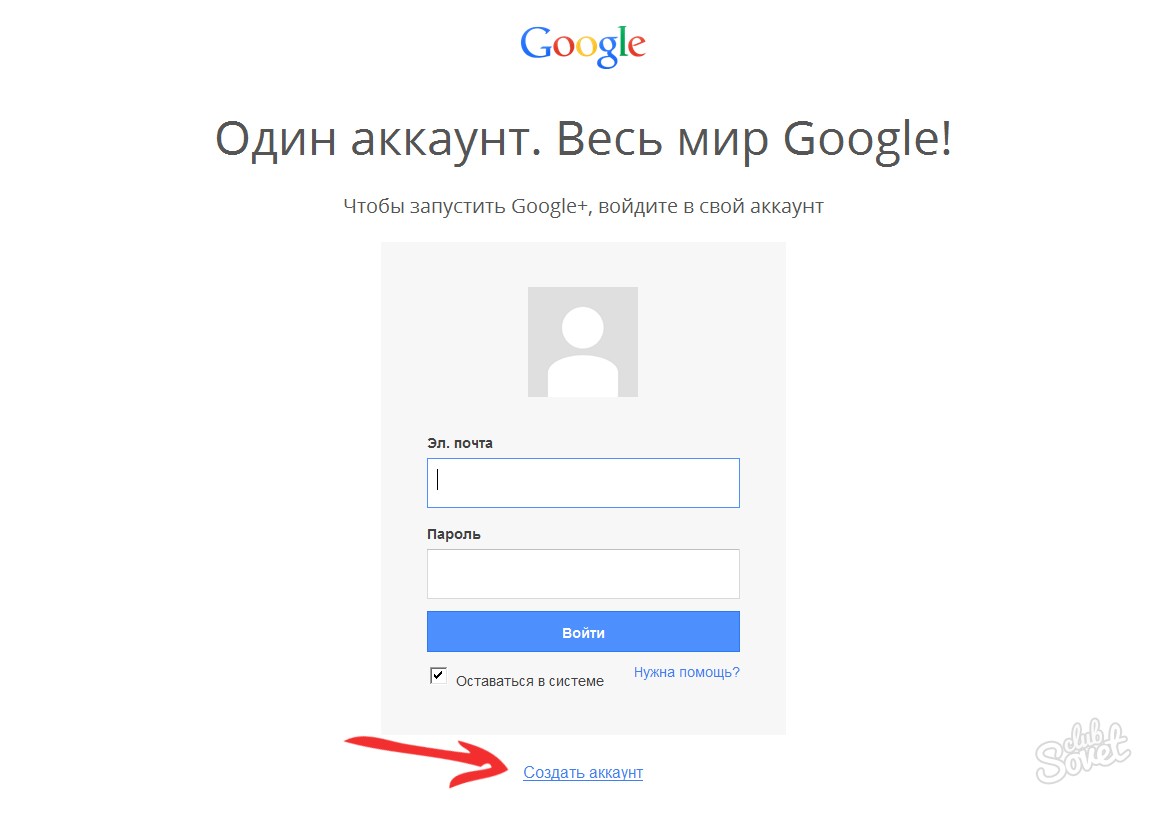
Чтобы войти в Gmail на Mac или ПК, просто зайдите в Gmail.com и введите адрес электронной почты своей учетной записи (или соответствующий номер телефона), когда будет предложено, и введите свой пароль. Установите флажок рядом с «Запомнить меня», если вы хотите оставаться в системе автоматически.
Введите свой пароль и выберите «Далее».» Изабелла Паолетто / Инсайдер И если вы входите в систему на общедоступном или совместно используемом устройстве, не забудьте выйти из Gmail, когда закончите рабочий день.
Стивен Джон
Писатель-фрилансер
Не могу войти в учетную запись Google на телефонах Android
Мы даже не можем знать, насколько мы верим в продукты Google для интеллектуальных услуг.С развитием технологий Google предлагает множество сервисов, включая магазин игр, YouTube, Gmail, Google Chrome, игровую консоль, облако Google и многие другие высокозащищенные сервисы. Учетная запись Google стала пионером всех интернет-сервисов, предоставляемых миллиардам людей по всему миру. Для облегчения доступа к службам Google нам необходимо войти в учетную запись Google в целях безопасности. Когда вы входите в учетную запись Google, мы иногда сталкиваемся с такими проблемами, как ошибка входа, чтобы понять проблему, рассмотрев некоторые реалистичные методы.
Учетная запись Google стала пионером всех интернет-сервисов, предоставляемых миллиардам людей по всему миру. Для облегчения доступа к службам Google нам необходимо войти в учетную запись Google в целях безопасности. Когда вы входите в учетную запись Google, мы иногда сталкиваемся с такими проблемами, как ошибка входа, чтобы понять проблему, рассмотрев некоторые реалистичные методы.
Шаг 1: Если вы получили этот тип ошибки, сначала перезагрузите телефон.
Шаг 2: После перезагрузки телефона снова попробуйте войти в учетные записи Google.
Шаг 3: Проверьте подключение к Интернету.
Если вы не можете решить проблему, перейдите к следующему способу
Метод 2: Очистка кеша Шаг 1: Теперь перейдите в настройки телефона.
Шаг 2: Затем перейдите к приложению или уведомлению приложений и нажмите на него.
Шаг 3: После этого щелкните приложение Google Play Store.
Шаг 4: щелкните параметр использования данных, чтобы включить мобильные данные, данные в роуминге и фоновые данные.
Шаг 5: После этих опций вернитесь в приложение Google Play Store.
Шаг 6: Затем щелкните хранилище и очистите кеш и данные.
Шаг 7: Вернитесь к приложениям и щелкните дополнительные параметры в правом верхнем углу.
Шаг 8: После этого сбросьте настройки приложения и продолжите во всплывающем окне сброса.
Шаг 9: Снова вернитесь к приложению, щелкните дополнительные параметры в правом верхнем углу, нажмите диспетчер разрешений и затем щелкните хранилище.
Шаг 10: После открытия хранилища перейдите в сервисы Google Play и включите его.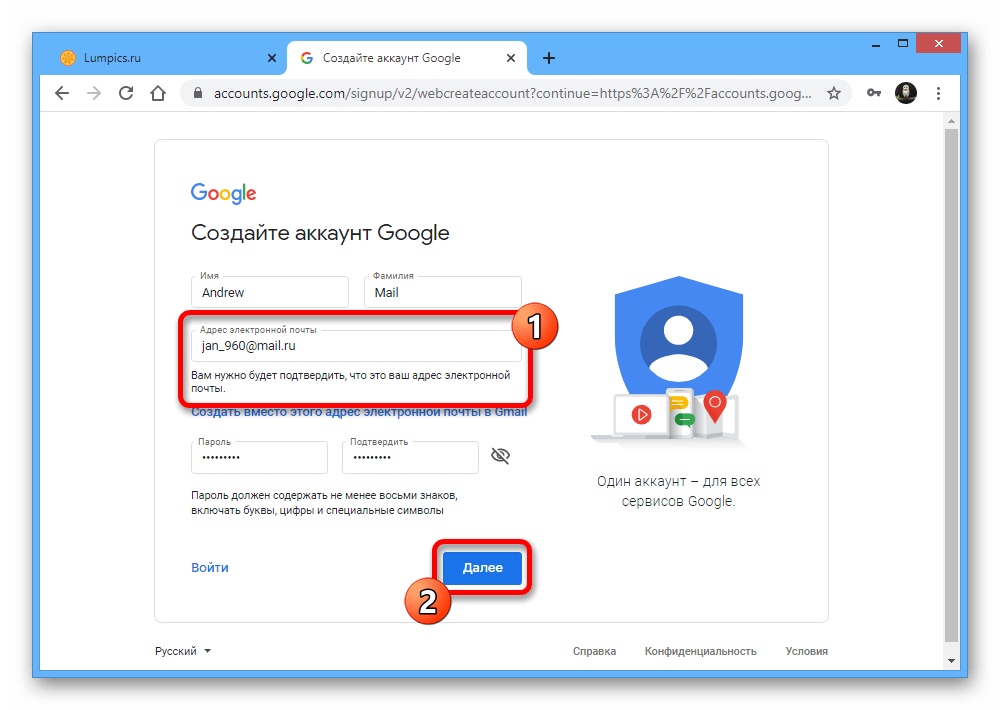
Шаг 11: Вернитесь к дисплею телефона, щелкните настройки телефона и щелкните учетные записи.
Шаг 12: После открытия учетных записей нажмите на учетную запись Google и удалите текущую учетную запись.
Шаг 13: После удаления учетной записи Google выйдет из системы.
Шаг 14: Затем вернитесь на главный экран телефона и откройте магазин воспроизведения.
Шаг 15: Затем просто войдите в систему, указав свой адрес электронной почты и пароль.
Если не удается войти в систему, перейдите к следующему шагу, чтобы исправить ошибку при входе в учетную запись Google на телефонах Android.
Метод 3: Сброс заводских данныхШаг 1: Зайдите в настройки и нажмите «Еще».
Шаг 2: После открытия дополнительных опций нажмите на сброс настроек до заводских.
Шаг 3: После этого удалите все данные, нажмите «Сбросить телефон» и введите свой пароль.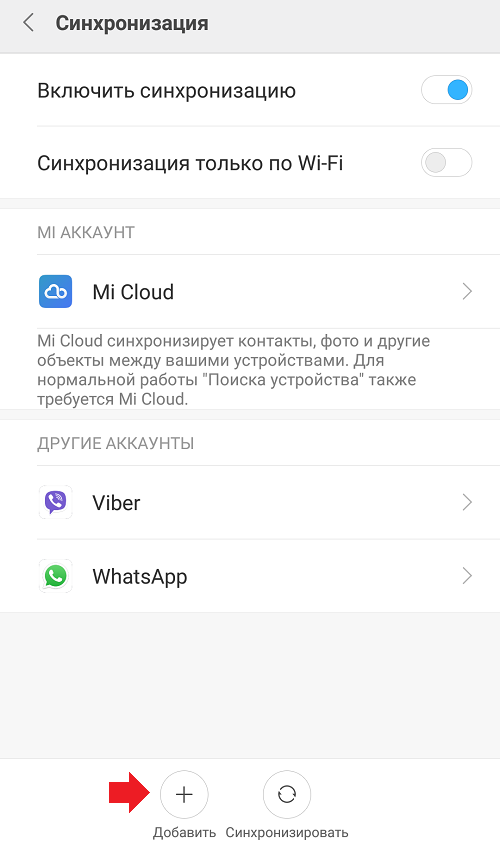
Шаг 4: После ввода пароля нажмите ОК, после чего ваш телефон будет перезагружен.
Шаг 5: После нажмите на Play Store и нажмите на существующую учетную запись электронной почты.
Заключение:
Следуя 3 простым методам, вы можете легко избавиться от ошибки, связанной с невозможностью войти в учетную запись Google на телефонах Android.
Старые устройства Android не смогут входить в учетные записи Google в ближайшее время
Фрагментация Android долгое время считалась одной из самых больших проблем, но в некоторой степени она также является сильной стороной. Хотя большинство современных устройств Android работают под управлением версий операционной системы, выпущенных как минимум два-три года назад, все еще существует ряд устройств, которые могут продолжать работать даже с более ранними версиями. Конечно, они не могут работать вечно, и похоже, что Google постепенно отключает их, особенно самые древние версии Android.
Долгое время Android 2.3, также известная как «Пряник», была самой используемой версией Android на рынке. После катастрофы, произошедшей с Honeycomb, и даже после репараций Ice Cream Sandwich, Gingerbread оставался основным продуктом для многих устройств. Это было почти десять лет назад, а это уже целая вечность для быстро развивающейся индустрии смартфонов, и удивительно слышать, что все еще есть несколько активных устройств, которые могут его использовать.
Таких, вероятно, всего несколько десятков, но Google перестраховывается, выпуская уведомление о том, что эти устройства могут остаться в неисправном состоянии в следующем месяце.С 27 сентября устройства под управлением Android 2.3.7 или более ранней версии больше не смогут входить в учетные записи Google. Google объясняет, что это сделано для обеспечения безопасности учетной записи Google, подразумевая, что эти более старые версии Android, скорее всего, имеют незащищенные уязвимости, которые могут поставить под угрозу указанные учетные записи.
Это изменение применяется не только при входе в такие приложения, как Gmail или YouTube, но даже при входе в учетную запись Google на самом телефоне. Это означает, что если вы сбросите настройки своего телефона или выйдете из него (потому что вы инициировали изменение пароля в другом месте), вы больше не сможете войти в свою учетную запись Google.Однако вы по-прежнему можете входить в Gmail или другие службы Google из мобильного веб-браузера.
Похоже, Google медленно отключает старые устройства Android, закрывая доступ к своим серверам. В начале прошлого месяца было объявлено, что телефоны под управлением Android 4.3 Jelly Bean или более ранней версии потеряют доступ к сервисам Google Play, что может эффективно нарушить работу некоторых приложений. Удивительно, что некоторые устройства все еще работают на этих почти древних версиях Android, но для их собственной безопасности и удобства им, вероятно, следует перейти на более новые, если они еще этого не сделали.
Руководство по использованию Android, не продавая свою душу Google
Как только вы запускаете новый телефон Android, вам предлагается войти в систему с помощью своей учетной записи Google — но что, если вы не хотите этого делать? Может быть, вы хотите воспользоваться преимуществами Android, но ограничить то, что Google знает о вас, или, может быть, вы просто предпочитаете альтернативные приложения; В любом случае, вот как жить жизнью Android без Google.
С самого начала мы будем честны и скажем, что использовать Android без Google непросто, но возможно.Если вы хотите более удобной жизни, вам нужно войти в систему, когда будет предложено. Если вы этого не сделаете, то большой промах — это Google Play Store, но здесь мы покажем вам, как обойти это и различные другие препятствия на этом пути.
Мы предполагаем, что вы начинаете с совершенно нового телефона Android, только что с завода. Вы можете де-Google деактивировать существующий телефон Android, но вам нужно будет сначала сбросить его через приложение настроек, чтобы вернуться к исходному экрану настройки. Это означает, что все ваши существующие приложения и данные будут удалены, поэтому вам понадобятся резервные копии всех ваших важных вещей.
Настройка AndroidДобро пожаловать в ваш новый телефон Android (или его заводские настройки)! Запрос на вход с помощью Google появляется примерно через пять экранов после того, как вы выбрали свой язык и подключились к Wi-Fi. Когда вам будет предложено войти в систему, вместо этого нажмите Skip , затем снова нажмите Skip , чтобы подтвердить, что да, вы действительно хотите использовать Android без учетной записи Google.
G / O Media может получить комиссию
Через пару экранов Google любезно спросит, хотите ли вы воспользоваться некоторыми дополнительными услугами Google: отслеживанием местоположения и отчетами о диагностике системы.Если вас не устраивает один или оба из этих вариантов, выключите соответствующие переключатели, затем нажмите Согласен , чтобы продолжить (вы не можете использовать телефон с обычным Android-устройством, предоставленным Google, без согласия с некоторыми основными условиями и условия).
И … тогда вы должны быть внутри. Не волнуйтесь, если вы увидите несколько приложений Google, потому что они ни к чему не будут подключены. Google Фото, например, может работать как локальный менеджер библиотеки изображений, фактически не подключение к облаку или учетной записи Google.Если есть какие-либо приложения, от которых вы хотите избавиться, нажмите и удерживайте их значок и перетащите значок вверх до ссылки Удалить вверху.
YouTube отлично работает без учетной записи Google для входа, хотя вы, очевидно, не получаете доступа ни к каким персонализированным приложениям или каким-либо из ваших плейлистов. Карты Google — это еще одно приложение, которое будет работать без учетной записи Google, если оно предустановлено, хотя, опять же, вы не получите всех личных настроек.
Важно отметить, что учетная запись Google обрабатывает различные аспекты синхронизации и резервного копирования Android, и вам придется искать альтернативные решения.Например, у вас не будет синхронизироваться Google Контакты — хорошо, если вы не хотите использовать Google Контакты, но вам нужно будет установить что-то еще или создать свой список контактов с нуля на самом телефоне.
И эти приложения по-прежнему хотят регистрировать данные и информацию о вас, даже если Google этого не делает. Как всегда, вы можете управлять разрешениями, которые есть у приложения (и данными, которые оно может собирать), до определенного момента — перейдите в Настройки и нажмите Приложения и уведомления , затем Разрешения приложений , чтобы просмотреть список и внести любые изменения. вы считаете нужным.
Получение приложенийЕсли вы не подключаете свой телефон Android к своей учетной записи Google, большая проблема — это Google Play Store: попробуйте загрузить приложение Play Store, и вы сразу увидите, как войти в систему снова экран. Чтобы обойти это, вам нужно начать загружать неопубликованные приложения через веб-браузер вашего телефона Android.
Раньше вам нужно было авторизовать «неизвестные» приложения (не из Play Store) в настройках, но современные версии Android запрашивают авторизацию для каждого приложения.У вас есть два варианта: либо использовать Amazon App Store, который не такой всеобъемлющий, как у Google, но содержит большинство известных приложений, либо переносить приложения одно за другим по мере необходимости из отличного репозитория APKMirror.
Выберите первое, чтобы упростить жизнь (включая автоматические обновления для ваших приложений), или второе, чтобы лучше контролировать свой телефон. Если вы выбираете путь Amazon, перейдите на сайт www.amazon.com/androidapp на своем телефоне и следуйте инструкциям на экране — вам нужно будет подтвердить, что вы готовы рискнуть устанавливать приложения, загруженные вне Play Store, и нажмите через пара предупреждений о безопасности по пути.
После этого войдите в свою учетную запись Amazon, и вперед. Вы получаете множество основных приложений (Netflix, Spotify, Facebook, Instagram), хотя есть и некоторые упущения (Snapchat, YouTube). Приложения Google нигде не видно, но в этом весь смысл этого упражнения, не так ли? Amazon App Store не похож на своего аналога от Google, но он будет постоянно обновлять и сортировать все для вас.
Вы можете устанавливать приложения прямо из APKMirror, а не из Amazon App Store.Перейдите на сайт в браузере или загрузите файлы на свой компьютер и перенесите их с помощью выбранного инструмента синхронизации файлов или через USB-кабель. Опять же, вам нужно будет просмотреть серию предупреждений безопасности при установке приложений, но APKMirror — надежный источник (только на всякий случай не устанавливайте ничего слишком сложного).
APKMirror, вероятно, будет иметь большинство необходимых вам приложений, хотя, как и в случае с Amazon App Store, некоторые из последних игр могут отсутствовать. Вы также не можете загружать какие-либо платные приложения — это строго бесплатные приложения.Другой недостаток заключается в том, что ваши приложения не обновляются автоматически, поэтому вам нужно не забывать делать это вручную на полурегулярной основе (APKUpdater — достойная попытка автоматизировать этот процесс для версий Android до 7.1).
Как вы, наверное, знаете, у вас есть всевозможные альтернативные варианты замены приложений Google: Outlook вместо Gmail, Firefox вместо Chrome, OneDrive вместо Google Drive, Flickr вместо Google Фото, MapQuest вместо Google Maps , DuckDuckGo вместо поиска в гугле и тд.Чтобы по-настоящему солить раны Google, можно даже попробовать Apple Music.
У вас также могут быть альтернативные варианты от той компании, которая выпустила ваш телефон Android. Такие производители, как Samsung и OnePlus, имеют несколько очень компетентных приложений для работы с основными функциями телефона, которые вы можете развернуть вместо собственных приложений Google (включая, возможно, приложение для управления вашими контактами).
Менее экстремальные и более экстремальные вариантыВы можете изменить свой подход так, чтобы он был более или менее анти-Google, по вашему усмотрению.Если вам не нужен альтернативный магазин приложений, вы можете войти в Play Маркет и получить все необходимые приложения, не касаясь встроенных приложений Google, таких как Gmail или Google Карты.
В результате вы предоставите Google немного больше информации о себе и о том, как вы используете свое устройство, но, возможно, вы сочтете, что компромисс того стоит, ради дополнительного удобства. Возможно, установите Microsoft Launcher из Google Play Store, чтобы избежать использования собственных приложений и поиска Google, а затем придерживаться сторонних приложений, которые мы уже перечислили выше.
В качестве альтернативы вы можете полностью отказаться от Google и установить совершенно новую версию Android — что-то вроде LineageOS. Вам понадобится устройство, которое работает с пользовательским ПЗУ, а также терпение и ноу-хау для его прошивки, но в конце процесса у вас останется телефон, полностью свободный от Google.
Имейте в виду, что если вы установите на свой телефон альтернативную ОС, у вас не будет доступа к сервисам Google Play, от которых зависят многие популярные и известные приложения, особенно когда требуется доступ к местоположению.Вы можете добавить это поверх LineageOS, но это в первую очередь препятствует процессу установки отдельной мобильной операционной системы.
Магазин приложений с открытым исходным кодом F-Droid (см. Выше) охватывает впечатляющее количество баз и предлагает приложения, которые вы можете использовать без влияния Google (включая сервисы Google Play), но вам также придется обойтись без больших — нападающие, такие как Facebook, Spotify, Netflix и так далее. Прекрасно для тех, кто тоскует по временам функциональных телефонов, но не для всех нас.
Это действительно зависит от того, сколько времени и усилий вы хотите вложить и как мало Google вы хотите в своей жизни, но вы должны найти то, что работает для вас. В конечном итоге вы можете запустить Android практически без влияния Google, хотя, возможно, не так легко, как хотелось бы некоторым регулирующим органам ЕС.
Риски входа в Google на устройствах iOS
Платформа идентификации Google — это система, которая позволяет вам входить в приложения и другие службы, используя свою учетную запись Google.Google Sign-In — один из таких методов предоставления вашей личности в Google Identity Platform. Google Sign-In доступен для приложений Android и iOS, а также для веб-сайтов и других устройств.
Пользователи Google Sign-In считают, что он хорошо интегрируется с платформой Android, но пользователи iOS (iPhone, iPad и т. Д.) Не имеют такого опыта. Пользовательский опыт при входе в учетную запись Google в приложении iOS не только утомительнее, чем работа с Android, но и заставляет пользователей совершать действия, которые ставят под угрозу их учетные записи Google!
Не забывайте о своих полномочиях
Прежде чем вдаваться в подробности входа в Google на iOS, стоит сделать небольшое отступление, чтобы обсудить, когда уместно предоставить учетные данные вашей учетной записи в целом.Независимо от того, имеете ли вы дело с веб-страницей, настольным приложением, мобильным приложением или чем-то еще, есть определенные вопросы, на которые вы должны ответить, прежде чем сможете безопасно предоставить информацию для аутентификации:
- С каким приложением я взаимодействую?
- Куда девается эта информация при ее отправке?
- Защищена ли информация при передаче?
Вы не всегда можете ответить на все эти вопросы.Однако имейте в виду, что каждый раз, когда вы не можете ответить на вопрос, вы попадаете в ситуацию, когда злоумышленник может получить неожиданный доступ к вашей учетной записи.
Что произойдет, если вы не сможете ответить на вопрос: « С каким приложением я взаимодействую? ». Если вы не знаете, какое приложение предоставляет диалог, с которым вы работаете, тогда вы не сможете начать догадываться, с каким приложением произойдет с информацией, которую вы предоставляете. Например, см. Примечание об уязвимости CERT VU # 490708 — окно Microsoft Internet Explorer.createPopup () создает бесхромные окна.
Кроме того, что произойдет, если вы не сможете ответить на вопрос « Куда девается эта информация, когда она отправлена? ». На этот вопрос сложно ответить. При работе с веб-страницами самая простая отправная точка — это знать, какой веб-сайт вы в настоящее время просматриваете. Если вы просматриваете похожий контент в домене, который отличается от ожидаемого, то, возможно, вы в конечном итоге предоставите учетные данные злоумышленнику.Этот прием используется в большинстве фишинговых атак. Еще больше усложняет ситуацию то, что веб-сайт, уязвимый для межсайтового скриптинга (XSS), может позволить злоумышленнику получить ваши учетные данные, даже если вы в настоящее время просматриваете соответствующий законный веб-сайт. Например, см. Примечание об уязвимости CERT VU № 808921 — eBay содержит уязвимость межсайтового скриптинга.
Наконец, что произойдет, если вы не можете ответить на вопрос: « Защищена ли информация при передаче? » На этот вопрос также может быть трудно ответить, особенно на мобильных платформах.Если приложение предпочитает не использовать шифрование или неправильно реализует шифрование, эта ситуация может позволить злоумышленнику наблюдать за конфиденциальными данными в пути. В случае, когда вы предоставляете учетные данные для учетной записи, злоумышленник может скомпрометировать учетную запись. Например, см. Примечание об уязвимости CERT, VU № 432608 — IBM Notes Traveler для Android передает учетные данные пользователя по HTTP.
Особенно, когда вы не можете ответить на один или несколько из вышеперечисленных вопросов, важно учитывать риски, которые могут быть связаны с предоставлением учетных данных.В этом сообщении блога я объясняю, почему вход в систему Google на платформе iOS заставляет вас идти на ненужный риск.
Основы OAuth
APIGoogle используют протокол OAuth 2.0 для аутентификации и авторизации. Не вдаваясь в подробности, OAuth позволяет вам аутентифицироваться в системе без необходимости разглашать ваши учетные данные третьей стороне. Например, если вы хотите аутентифицировать себя с помощью приложения Pokémon Go, используя свою учетную запись Google, OAuth должен позволить вам сделать это, даже не сообщая Niantic свои учетные данные Google.
По крайней мере, так работает с версией игры для Android. Чем отличается iOS? Чтобы понять различия, давайте рассмотрим процесс входа для каждого из них.
Вход в Google на Android
У большинства устройств Android сама ОС связана с учетной записью Google. Когда вы включаете свой новый телефон Android, одним из первых шагов является запрос на вход с учетными данными вашей учетной записи Google. Эта учетная запись настолько тесно связана с ОС, что многие телефоны Android принудительно восстанавливают заводские настройки, если учетная запись Google удаляется с телефона.
Google Sign-In на устройстве Android использует учетную запись Google, связанную с устройством. Когда вызывается getSignInIntent, процесс аутентификации передается самой ОС Android. Здесь вы можете выбрать, какую учетную запись Google использовать. Пароль не требуется. Если приложению требуются разрешения помимо профиля, электронной почты или openid, вам будет предложено предоставить доступ к дополнительным ресурсам.
Поскольку вам не предлагается ввести какие-либо учетные данные, три вопроса, описанные выше, не очень важны:
- С каким приложением я взаимодействую?
- Куда девается эта информация при ее отправке?
- Защищена ли информация при передаче?
Причина, по которой эти вопросы не важны, заключается в том, что вы напрямую не предоставляете конфиденциальную информацию.Вы просто выбираете, предоставлять ли доступ к запрошенным уровням доступа к учетной записи.
Вход в Google на iOS
На устройствах iOS связь на уровне ОС с учетной записью Google отсутствует. Следовательно, не существует уже аутентифицированного компонента, который Google Sign-In может использовать для достижения своей цели. В результате вы должны ввести свое имя пользователя и пароль Google прямо на экране, который отображается в приложении.
Позвольте мне прояснить, что происходит во время процесса входа:
- Пользователь запускает приложение.
- Приложение представляет пользователю экран входа в систему.
- Пользователь вводит учетные данные Google в экран, представленный приложением.
Не нарушает ли этот процесс входа один из основных аспектов OAuth? То есть вам не нужно вводить свои учетные данные в стороннее приложение или сайт с OAuth.Как оказалось, когда Google Sign-In используется на iOS, диалоговое окно действительно находится на веб-сайте Google. Таким образом, стороннее приложение не получает ваши учетные данные. Но как узнать это наверняка? Чтобы узнать это, я запускаю приложение и нажимаю кнопку, которая выглядит так:
В результате я получаю экран, который выглядит так:
Обновление (10 августа 2016 г.): Снимок экрана выше сделан на iOS 8.x устройство.
На данный момент я, , думаю, , что в диалоговом окне отображается контент с accounts.google.com. Но у меня нет возможности проверить это. Даже если нажатие на текст «accounts.google.com» что-то сделало, как я узнаю, что весь экран не подделывается?
Как пользователь я понятия не имею, что предоставляет экран, который я вижу. Все, что я знаю, это то, что я запустил приложение, которому могу доверять, а могу и не доверять, и теперь оно запрашивает у меня учетные данные для моей учетной записи Google.Эта ситуация очень похожа на спуфинг веб-сайтов на ПК, но еще хуже на мобильных устройствах из-за ограниченного пространства экрана и ограниченной информации, предоставляемой пользователю.
Я не могу легко ответить на три вопроса, изложенных выше.
- С каким приложением я взаимодействую?
Все, что я знаю, это то, что после нажатия кнопки в стороннем приложении мне открывается диалоговое окно с запросом учетных данных моей учетной записи Google. Хотя экран может выглядеть так, как будто я взаимодействую с Safari, это не Safari.Если я знаю достаточно, чтобы дважды нажать кнопку «Домой», я могу, по крайней мере, увидеть хост-приложение, предоставляющее экран, который я вижу. - Куда девается эта информация при ее отправке?
Похоже, мои учетные данные отправлены на account.google.com, но я не могу сказать наверняка. Поскольку стороннее приложение предоставляет экран, оно может помещать туда все, что угодно. - Защищена ли информация при передаче?
Я точно не знаю ответа на этот вопрос.Я не вижу замка, поэтому, насколько я знаю, это HTTP с открытым текстом.
При просмотре кода входа в Google для iOS кажется, что диалоговое окно входа создается с помощью объекта UIWebView. Однако этот объект не использует файлы cookie для Safari. Это означает, что даже если Safari вошел в Google на моем устройстве iOS, код входа в Google не узнает об этом.
Обновление (10 августа 2016 г.): Объект UIWebView используется только в версиях iOS до 8.Икс. На устройствах iOS 9.x библиотека входа в Google версии 2.3 (выпущена 29 сентября 2015 г.) и новее будет использовать объект SFSafariViewController, который будет использовать файлы cookie Safari. Это означает, что если пользователь уже вошел в систему с помощью Safari, приложение, использующее библиотеку входа в Google, не будет запрашивать у пользователя учетные данные. Библиотека входа в Google версии 2.0–2.2 использовала объект UIWebView, чтобы избежать ограничений, введенных в iOS 9.0, когда приложениям не разрешалось запускать Safari для входа в систему.
Если автор приложения решает использовать что-то вроде SFSafariViewController или использует Google Sign-In версии 2.3 или новее, то процесс аутентификации Google может использовать уже аутентифицированный браузер Safari. Например, вот скриншот приложения, которое, похоже, использует эту технику:
Здесь я вижу, что процесс аутентификации уже знает, кто я, и мне просто нужно выбрать «Разрешить» или «Запретить».»Мне не нужно вводить свой пароль, что, как оказалось, хорошо, поскольку Safari и связанные с ним компоненты не предоставляют возможности просмотра сертификата SSL. Даже если я щелкну значок Safari внизу -правый угол, который открывает ту же страницу в полномасштабном браузере Safari, замок ничего не делает, когда я к нему прикасаюсь.
Несмотря на то, что я не могу просмотреть сертификат сайта, мне удобно нажимать здесь «Разрешить» или «Запретить». Даже если приложение является вредоносным, все, что оно может сделать, — это просмотреть мой адрес электронной почты и основную информацию моего профиля.Важно понимать, что я нигде не вводил свои учетные данные. Если бы я ввел свои учетные данные Google в приложение, оно могло бы сделать с моей учетной записью все, что угодно.
Именно это произошло с приложением Pokémon Go, когда оно было впервые выпущено. Когда пользователь запустил приложение и нажал кнопку «Зарегистрироваться в Google», ему был представлен экран, на котором необходимо ввести имя пользователя и пароль. После того, как это действие было предпринято, Адам Рив заметил, что приложение имеет полный доступ к его аккаунту Google.
Этот инцидент заставил меня задуматься, как приложение могло получить полный доступ без явного запроса. Ответ, возможно, очевиден — пользователь ввел учетные данные Google на экран, представленный приложением . Не имеет значения, используется ли рекомендованная методика аутентификации Google или нет. Пользователь предоставил приложению учетные данные Google.
Niantic с тех пор опубликовал заявление о том, что приложение ошибочно запросило разрешение на полный доступ к учетной записи Google, и что оно получило доступ только к идентификатору пользователя и адресу электронной почты.Я не перепроектировал оригинальную версию приложения, так что, думаю, мне придется поверить им на слово.
Аутентификация в Facebook
Google — не единственная организация, которая предоставляет API аутентификации для сторонних разработчиков. Вход через Facebook может предоставлять аналогичные возможности на Android, iOS, веб-сайтах и других платформах. Однако существует важное различие между инструментами входа в Google и Facebook: вход в Facebook работает на устройствах iOS так же, как и на устройствах Android.То есть, когда приложение использует API входа в Facebook, оно запускает приложение Facebook (если установлено) на телефоне, и в этом приложении я могу видеть, что происходит:
Вернемся к нашим трем вопросам:
- С каким приложением я взаимодействую?
- Куда девается эта информация при ее отправке?
- Защищена ли информация при передаче?
В случае использования входа в Facebook совершенно очевидно, что я имею дело с приложением Facebook, поскольку я уже вошел в систему.Я могу проверить это, дважды нажав кнопку «Домой», если захочу. На вторые два вопроса ответить сложнее, но если я доверяю приложению Facebook, я, скорее всего, поверю, что оно действует правильно.
Как человек, заботящийся о безопасности, я считаю, что предоставление моих учетных данных связано с риском, поскольку я не могу ответить на все вышеперечисленные вопросы. И поскольку я вообще не предоставляю здесь свои учетные данные Facebook, я просто просматриваю доступ к учетной записи, который я бы предоставил приложению, и выбираю продолжить или отменить в зависимости от уровня доступа, который мне удобен.
Вход в Google и вход в Facebook
Почему Facebook может правильно обрабатывать аутентификацию на iOS, а Google — нет? Приложение Facebook зарегистрировалось как обработчик запросов на вход в Facebook. Любое стороннее приложение, которое пытается использовать вход через Facebook, заставляет приложение Facebook запускать и обрабатывать запрос. Поскольку само приложение Facebook уже аутентифицировано на серверах Facebook, оно может делегировать привилегии сторонним приложениям без необходимости совместного использования учетных данных, точно так же, как OAuth должен работать.
Если у пользователя не установлено приложение Facebook, для входа в Facebook будет использован Safari. В этом случае, если я уже использовал Safari для входа в Facebook, мне все равно не будет предлагаться ввести мои учетные данные Facebook. Я просто вижу страницу в веб-браузере, похожую на приведенный выше экран приложения Facebook. У меня запрашивают учетные данные Facebook только в том случае, если я никогда не входил в Facebook с помощью Safari и у меня нет приложения Facebook на моем телефоне iOS.
Выводы
При правильной реализации OAuth может помочь защитить учетные данные.Однако вход в Google на iOS не позволяет достичь этой цели. Обязав пользователей вводить учетные данные учетной записи Google по прихоти, Google создал среду, в которой пользователи с большей вероятностью могут получить доступ к своим учетным записям.
Рекомендации
- Пользователи iOS должны быть уверены, что они используют iOS 9.x или новее. Эти новые версии iOS могут позволить Google Sign-In использовать файлы cookie Safari, что позволяет избежать необходимости запрашивать у пользователя учетные данные.
- Пользователи должны осознавать риски, связанные с предоставлением учетных данных любому приложению. Особенно со сторонними приложениями, которые могут быть ненадежными, важно понимать, что предоставление учетных данных Google эквивалентно предоставлению этому приложению полного доступа к вашей учетной записи.
- Разработчики приложений должны использовать объект SFSafariViewController или сам Safari для выполнения процесса аутентификации Google. Разработчики приложений должны использовать Google Sign-In 2.3 или новее. Это может использовать файлы cookie, присутствующие в уже прошедшем проверку подлинности браузере Safari, что может избавить пользователей от необходимости самостоятельно вводить учетные данные.
- Google должен изменить свое существующее приложение iOS или создать специальное приложение iOS, которое регистрируется для обработки шагов аутентификации Google, подобно тому, как это делает приложение Facebook в настоящее время. Это избавит пользователей от необходимости вводить свои учетные данные Google, что сделает их более устойчивыми к взлому.
Войдите в учетную запись Google на устройстве Android для тестирования эспрессо
Если вы хотите протестировать сквозные потоки с помощью своего приложения, вы также можете войти в учетную запись Google на устройствах BrowserStack. Это может быть полезно для тестирования таких сценариев, как:
- Протестируйте потоки покупок в приложениях Google
- Проверить прием платежей с помощью Google Pay
- Проверьте интеграцию своего приложения с другими приложениями Google (например, Google Calendar)
Вы также можете войти в учетную запись Google, чтобы протестировать производственную версию своих приложений, загрузив ее из Google Play Store.Чтобы войти в учетную запись Google на устройстве, вам необходимо установить параметр appStoreConfiguration с учетными данными вашей учетной записи Google в запросе REST API для запуска тестов Espresso.
Конечная точка REST API:
POST / app-automate / espresso / v2 / build
| Параметр | Описание | Значения |
|---|---|---|
appStoreConfiguration | Установить учетные данные для входа в аккаунт Google | Формат: { "имя пользователя": "play-store-email" , "пароль": "play-store-password" } |
Пример cURL запрос:
curl -u "ВАШЕ_ИМЯ_ПОЛЬЗОВАТЕЛЯ: ВАШ_КЛЮЧ_ACCESS_ACCESS" \
-X POST "https: // api-cloud.browserstack.com/app-automate/espresso/v2/build "\
-d '{"appStoreConfiguration": {"username": "play-store-email", "password": "play-store-password"}, "devices": ["Samsung Galaxy S8-7.0"], "app ":" bs: // f7c874f21852ba57957a3fdc33f47514288c4ba4 "," testSuite ":" bs: // e994db8333e32a5863938666c3c3491e778352ff "} '\
-H "Content-Type: application / json"
Устранение проблем со входом в Google
Во время тестовой инициализации BrowserStack попытается войти в систему на тестируемом устройстве, используя указанные учетные данные Google.В некоторых случаях Google может создать задачу 2FA (двухфакторной аутентификации), которая требует от вас подтверждения входа с использованием доверенного устройства или OTP (одноразового пароля) или других средств. Это приведет к сбою вашей тестовой сборки. Чтобы исправить это, мы рекомендуем вам попробовать следующее:
- Используйте только что созданную учетную запись Google для входа в систему. Убедитесь, что эта учетная запись никогда ранее не использовалась для входа на любом другом устройстве или в браузере.
- Отключите настройки безопасности аккаунта — Двухэтапная проверка и Используйте свой телефон для входа в систему
Если у вас по-прежнему возникают проблемы со входом в учетную запись Google, обратитесь в службу поддержки BrowserStack.
Примечание: Учетные данные вашей учетной записи Google в безопасности, так как мы очищаем устройства в конце вашего тестового сеанса.
Эта страница вам помогла?
да Нет
Нам жаль это слышать. Поделитесь своими отзывами, чтобы мы могли работать лучше
Помогите нам лучше понять вашу проблему?
Представлять на рассмотрение
Свяжитесь с нашей службой поддержки для немедленной помощи, пока мы работаем над улучшением наших документов.
Мы постоянно улучшаем наши документы. Мы хотели бы знать, что вам понравилось
Есть дополнительные отзывы?
Представлять на рассмотрение
Спасибо за ваш ценный отзыв
Эта страница вам помогает?
да НетНам жаль это слышать. Поделитесь своими отзывами, чтобы мы могли работать лучше
Помогите нам лучше понять вашу проблему?
Свяжитесь с нашей службой поддержки для немедленной помощи, пока мы работаем над улучшением наших документов.
Мы постоянно улучшаем наши документы. Мы хотели бы знать, что вам понравилось
Есть дополнительные отзывы?
Спасибо за ваш ценный отзыв!
«Не удалось войти» Проблемы со входом в учетную запись Google — DigitBin
Устранение проблем со входом в учетную запись Google, таких как «Не удалось войти в систему», а именно; Проблемы со связью с сервером, ошибка при установлении надежного соединения, не удалось проверить принадлежность учетной записи и другие подобные проблемы
Google очень строго следит за безопасностью своих продуктов и защищает их от всех видов мошенничества и недобросовестных действий.Если Google заметит какое-то странное поведение с вашей учетной записью, его серверы заблокируют вход в систему, ссылаясь на проблемы с безопасностью и учетными данными.
Если вы используете свою учетную запись Google для входа на различные устройства, тогда роботы Google могут посчитать такое поведение потенциально опасным и, таким образом, могут помешать вам войти в систему. Сегодня я дам вам все возможные решения, чтобы исправить проблему для из «Не удалось войти в учетную запись Google»
1. Не удалось войти в систему. Возникла проблема с подключением к серверам Google
Прежде чем мы углубимся, убедитесь, что у вас хороший Wi-Fi или подключение для передачи данных.
Попробуйте простое решение, перезагрузив устройство. Если на вашем устройстве есть SD-карта, отключите ее и подождите 15-30 секунд, затем подключите заново и повторите попытку обновления.
Очистить кеш для Google Services Framework
- Открыть настройки вашего устройства Android
- Открыть параметр под названием «Приложения» или «Диспетчер приложений»
- В разделе «Все приложения» найдите приложение «Сервисы Google Play»
- Очистите кеш с последующей быстрой перезагрузите
Повторно войдите в учетную запись Google
- Очистите кеш и данные магазина Google Play в Настройки> Диспетчер приложений> Все> Магазин Google Play
- Удалите свою учетную запись Google в Настройки> Учетные записи> Ваш адрес электронной почты
- Перезагрузите устройство и запустите магазин Google Play и войдите в свою учетную запись.
Другие решения, которые можно попробовать
- Обновите дату и время на вашем устройстве.
- Попробуйте приложение VPN, например OperaVPN, а затем попробуйте войти в систему.
- Перемонтировать SD-карту: извлеките SD-карту из устройства Android. Подождите несколько секунд, затем снова вставьте SD-карту.
- Отключить установку приложений из неизвестных источников.
- Очистите кеш для приложений Google Play Services и Play Store.
2. Не удалось войти — не удалось установить надежное соединение
Для устройств без рута
Для проверки учетной записи и аутентификации Google устанавливает безопасное соединение со своими серверами. Сертификат TSL содержит дату истечения срока действия, которая сравнивается с системной датой системы Android.
Если системная дата слишком велика, проверка серверов завершится ошибкой, что создаст проблемы с установлением соединения Android. Поэтому перед добавлением учетной записи проверьте системную дату и время.
Для корневых устройств
- Откройте приложение Root Explorer и предоставьте доступ суперпользователя.
- Просмотрите root / etc.
- Вверху экрана вы увидите крепление R / W.Нажмите на крепление R / W.
- Откройте первый файл в текстовом редакторе.
- Добавьте # (знак фунта) к первому числу.
Пример: # 74.125.93.113 android.clients.google.com
Сохраните и перезагрузите устройство, и все готово.
3. Google не удалось подтвердить, что этот аккаунт принадлежит вам.
Есть только один способ вернуть свою учетную запись — через процесс восстановления учетной записи («AR»).
Перейдите на https://accounts.google.com/signin/recovery.
Google получит несколько вариантов восстановления доступа к вашей учетной записи Google; Код подтверждения, подтверждение адреса электронной почты, контрольные вопросы и т. Д.
Google не отправит ссылку для восстановления, если вы полностью удовлетворены правом собственности.
Если информации недостаточно, восстановление учетной записи будет невозможно.
https://support.google.com/
https: // productforums.Google.
Если возможно, используйте то же расположение и то же устройство, с которого ранее был успешно выполнен вход. Это увеличит шансы на регистрацию.
Если вас взломали, ответьте на вопросы, используя данные, которые использовались для настройки учетной записи. Чем точнее ответ, тем больше шансов восстановить аккаунт.
Заключение: С помощью описанных выше методов я не могу гарантировать, что вы найдете исправление, но их стоит попробовать.Google обычно использует файлы cookie для проверки учетных данных устройства.


 На дисплее «Настройки учетной записи» коснитесь «+ Добавить учетную запись», а затем выберите «Google». На следующем экране выберите «Существующий» или «Создать».
На дисплее «Настройки учетной записи» коснитесь «+ Добавить учетную запись», а затем выберите «Google». На следующем экране выберите «Существующий» или «Создать».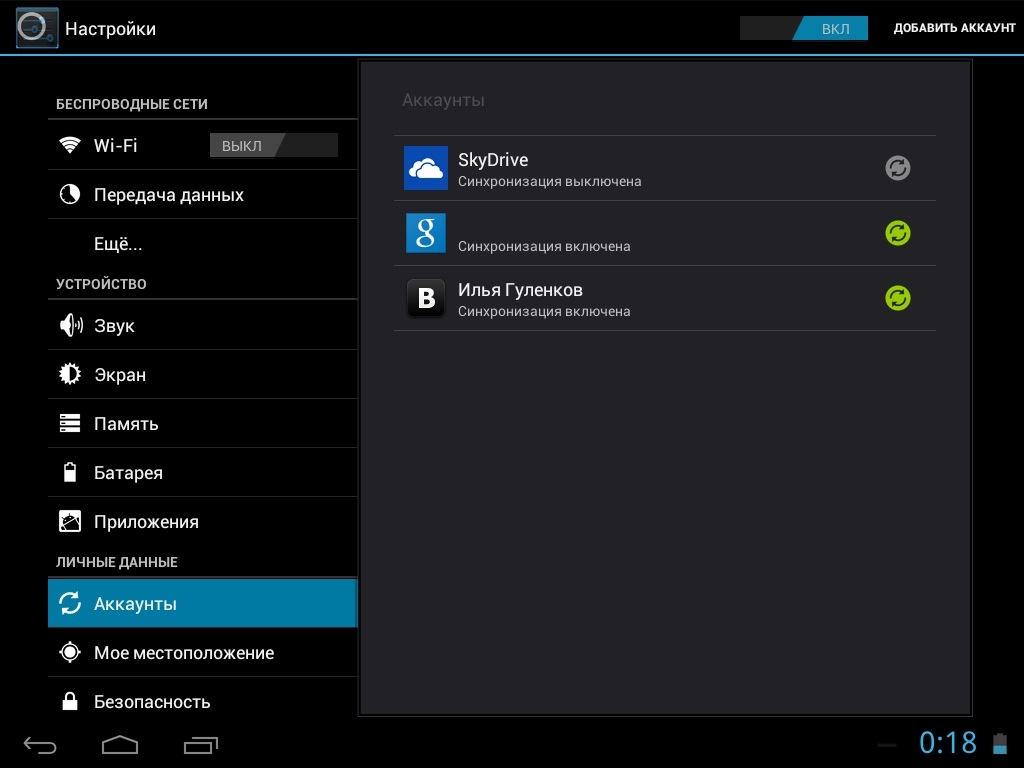 Он также отобразит изображение профиля, имя и адрес Gmail, в которой зарегистрирован магазин.
Он также отобразит изображение профиля, имя и адрес Gmail, в которой зарегистрирован магазин. Процедура может занять некоторое время, в зависимости от основного объема писем, которые программа должна синхронизировать.
Процедура может занять некоторое время, в зависимости от основного объема писем, которые программа должна синхронизировать.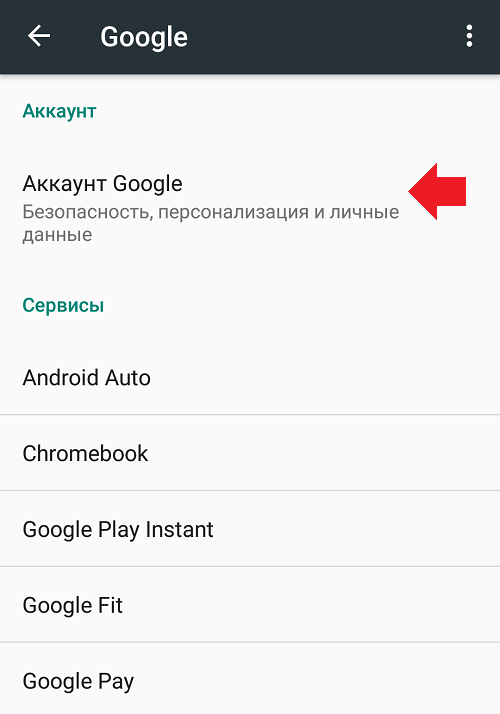
Ваш комментарий будет первым